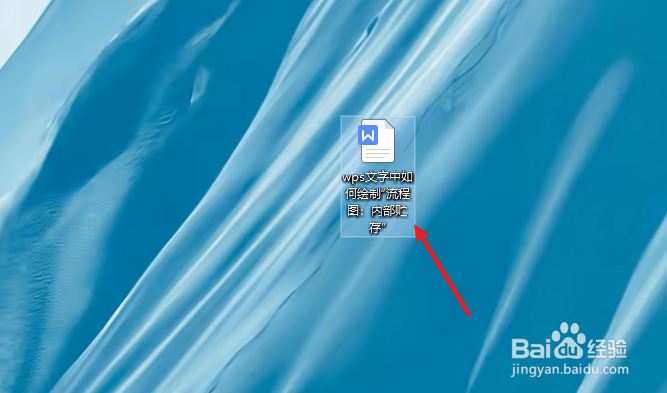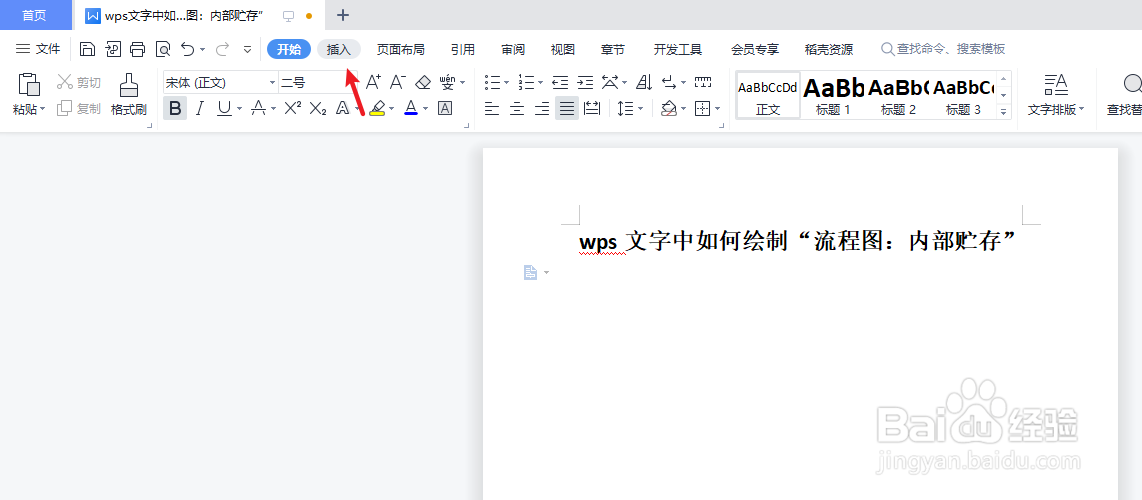wps文字中如何绘制“流程图:内部贮存”
1、新建一篇wps文字。如下所示:
2、在wps文字功能区中点击“插入”工具栏。如下所示:”
3、点击wps文字“插入”工具栏中的“形状”。如下图:
4、在wsp文字“形状”中选择“流程图:内部贮存”图形。如下图:
5、预览在wps文字中插入的“流程图:内部贮存”图形效果。如下所示:
6、总结:wps文字中如何绘制“流程图:内部贮存”(1)新建一篇wps文字(2)在wps文字功能区中点击“插入”工具栏(3)点击wps文字“插入”固嗟喹账工具栏中的“形状”(4)在wsp文字“形状”中选择“流程图:内部贮存”图形(5)预览在wps文字中插入的“流程图:内部贮存”图形效果
声明:本网站引用、摘录或转载内容仅供网站访问者交流或参考,不代表本站立场,如存在版权或非法内容,请联系站长删除,联系邮箱:site.kefu@qq.com。
阅读量:80
阅读量:77
阅读量:42
阅读量:37
阅读量:84